So deaktivieren Sie Werbung in Windows 7 dauerhaft
Einige Adware wird deinstalliert und kommt nach einer Weile wieder zurück. Es ist offensichtlich, dass keine Software installiert ist, aber sie kann nicht entfernt werden, egal wie schwer sie entfernt wird .
1. Wenn eine Computeranzeige erscheint (normalerweise werden beim Einschalten des Computers weitere Anzeigen angezeigt), drücken Sie gleichzeitig die Tastenkombination STRG+UMSCHALT+ESC, um den „Task-Manager“ aufzurufen. und im Dialogfeld „Task-Manager“ können Sie unter „Anwendungen“ den Namen der Anzeige sehen.
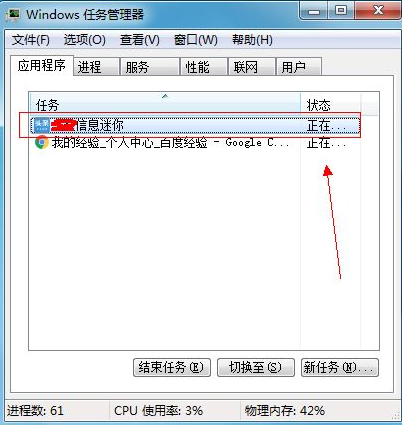
2. Zu diesem Zeitpunkt klicken wir mit der rechten Maustaste auf den Namen der Anzeige und wählen in der Popup-Menüleiste „Gehe zu Prozess“.
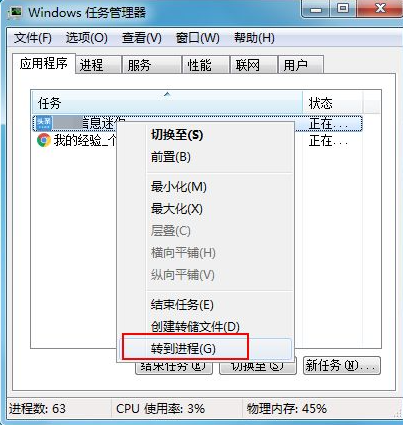
3. Dann findet der Computer den Namen des Werbestartprogramms in der Liste „Prozesse“. Wir klicken mit der rechten Maustaste auf den Programmnamen und wählen „Dateispeicherort öffnen“.
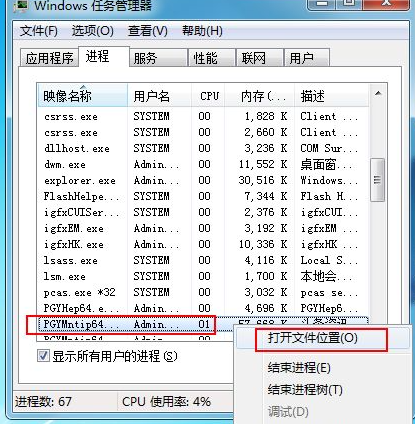
4. Zu diesem Zeitpunkt wird der Installationspfad der Werbung angezeigt und alle Startprogramme der Werbung werden angezeigt. Als nächstes müssen Sie das Hauptprogramm finden, das normalerweise mit .EXE endet und auf die Datei verweist, wenn wir „Dateispeicherort öffnen“ auswählen, um den Pfad zu öffnen. Dies ist das Hauptstartprogramm.
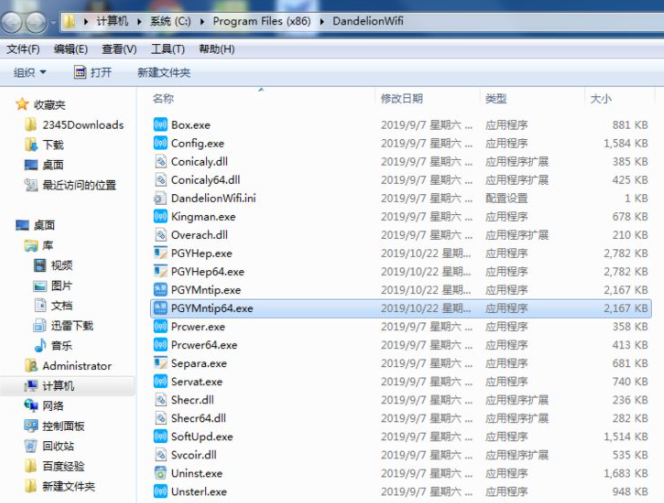
5. Klicken Sie mit der rechten Maustaste auf die Datei und wählen Sie „Umbenennen“ aus. Fügen Sie dann nach Belieben 123 hinzu -up Möchten Sie es wirklich ändern? Klicken Sie im Dialogfeld auf „Ja“. Auf diese Weise wurde der Dateiname erfolgreich geändert. Dies bedeutet, dass die Datei ungültig ist.
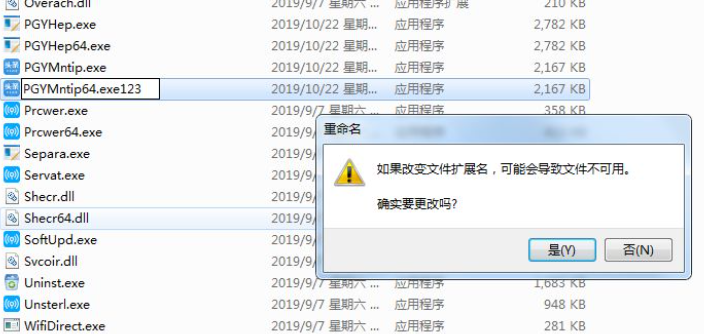
6. Dann klicken wir mit der rechten Maustaste auf die leere Stelle und wählen im Popup-Menü „Neu“ ---- „Textdokument“.
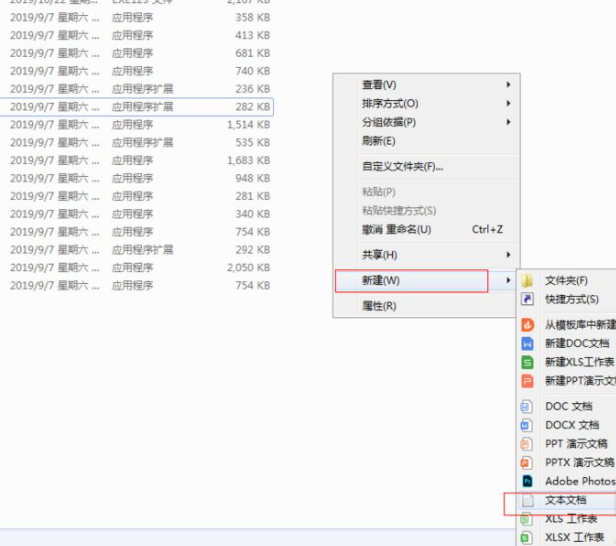
7. Klicken Sie mit der rechten Maustaste auf das neu erstellte Textdokument, wählen Sie im Popup-Menü „Umbenennen“, fügen Sie dann den oben kopierten Dateinamen ein und klicken Sie im Popup „Sind Sie sicher?“ auf „Ja“. Möchten Sie das Dialogfeld „Dialogfeld“ ändern?
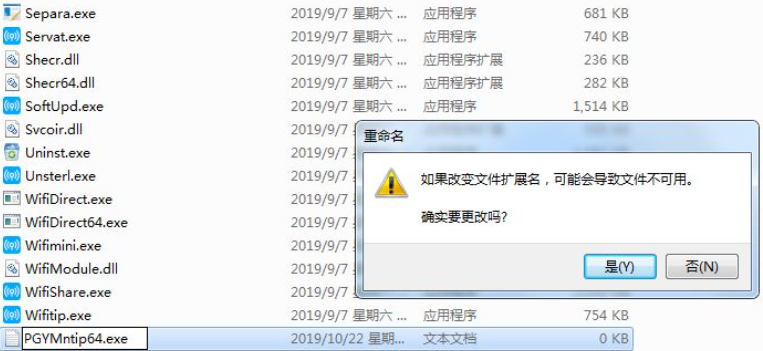
Ich glaube, dass Sie sich nach der Einrichtung der oben genannten Schritte keine Sorgen mehr über das Problem der Werbe-Popups auf Windows 7-Computern machen müssen.
Das obige ist der detaillierte Inhalt vonSo deaktivieren Sie Werbung in Windows 7 dauerhaft. Für weitere Informationen folgen Sie bitte anderen verwandten Artikeln auf der PHP chinesischen Website!

Heiße KI -Werkzeuge

Undresser.AI Undress
KI-gestützte App zum Erstellen realistischer Aktfotos

AI Clothes Remover
Online-KI-Tool zum Entfernen von Kleidung aus Fotos.

Undress AI Tool
Ausziehbilder kostenlos

Clothoff.io
KI-Kleiderentferner

AI Hentai Generator
Erstellen Sie kostenlos Ai Hentai.

Heißer Artikel

Heiße Werkzeuge

Notepad++7.3.1
Einfach zu bedienender und kostenloser Code-Editor

SublimeText3 chinesische Version
Chinesische Version, sehr einfach zu bedienen

Senden Sie Studio 13.0.1
Leistungsstarke integrierte PHP-Entwicklungsumgebung

Dreamweaver CS6
Visuelle Webentwicklungstools

SublimeText3 Mac-Version
Codebearbeitungssoftware auf Gottesniveau (SublimeText3)

Heiße Themen
 1377
1377
 52
52
 Eingehende Suche in Deepseek Offizieller Website Eingang
Mar 12, 2025 pm 01:33 PM
Eingehende Suche in Deepseek Offizieller Website Eingang
Mar 12, 2025 pm 01:33 PM
Zu Beginn des Jahres 2025 gab die inländische KI "Deepseek" ein atemberaubendes Debüt! Dieses kostenlose und Open-Source-KI-Modell verfügt über eine Leistung, die mit der offiziellen Version von OpenAI von O1 vergleichbar ist, und wurde vollständig auf Webseite, App und API gestartet, wobei die multi-terminale Verwendung von iOS-, Android- und Webversionen unterstützt wird. Eingehende Suche nach Deepseek Official Website und Nutzungsleitfaden: Offizielle Website-Adresse: https://www.deepseek.com/using-Schritte für Webversion: Klicken Sie auf den obigen Link, um die offizielle Website der Deepseek einzugeben. Klicken Sie auf der Homepage auf die Schaltfläche "Konversation starten". Für die erste Verwendung müssen Sie sich mit Ihrem Mobiltelefonverifizierungscode anmelden. Nach dem Anmeldung können Sie die Dialog -Schnittstelle eingeben. Deepseek ist leistungsfähig, kann Code schreiben, Datei lesen und Code erstellen
 Deepseek Web Version Offizieller Eingang
Mar 12, 2025 pm 01:42 PM
Deepseek Web Version Offizieller Eingang
Mar 12, 2025 pm 01:42 PM
Das inländische AI Dark Horse Deepseek ist stark gestiegen und schockiert die globale KI -Industrie! Dieses chinesische Unternehmen für künstliche Intelligenz, das nur seit anderthalb Jahren gegründet wurde, hat von globalen Nutzern für seine kostenlosen und Open-Source-Modelle Deepseek-V3 und Deepseek-R1 ein breites Lob erhalten. Deepseek-R1 ist jetzt vollständig gestartet, wobei die Leistung mit der offiziellen Version von Openaio1 vergleichbar ist! Sie können seine leistungsstarken Funktionen auf der Webseite, der App und der API -Schnittstelle erleben. Download -Methode: Unterstützt iOS- und Android -Systeme können Benutzer sie über den App Store herunterladen. Deepseek Web Version Offizieller Eingang: HT
 So lösen Sie das Problem vielbeschäftigter Server für Deepseek
Mar 12, 2025 pm 01:39 PM
So lösen Sie das Problem vielbeschäftigter Server für Deepseek
Mar 12, 2025 pm 01:39 PM
Deepseek: Wie kann man mit der beliebten KI umgehen, die von Servern überlastet ist? Als heiße KI im Jahr 2025 ist Deepseek frei und Open Source und hat eine Leistung, die mit der offiziellen Version von OpenAio1 vergleichbar ist, die seine Popularität zeigt. Eine hohe Parallelität bringt jedoch auch das Problem der Serververantwortung. Dieser Artikel wird die Gründe analysieren und Bewältigungsstrategien bereitstellen. Eingang der Deepseek -Webversion: https://www.deepseek.com/deepseek Server Beschäftigter Grund: Hoher Zugriff: Deepseeks kostenlose und leistungsstarke Funktionen ziehen eine große Anzahl von Benutzern an, die gleichzeitig verwendet werden können, was zu einer übermäßigen Last von Server führt. Cyber -Angriff: Es wird berichtet, dass Deepseek Auswirkungen auf die US -Finanzbranche hat.



